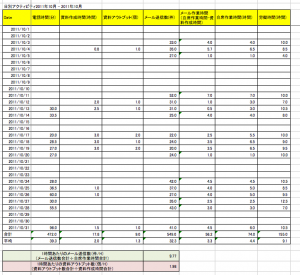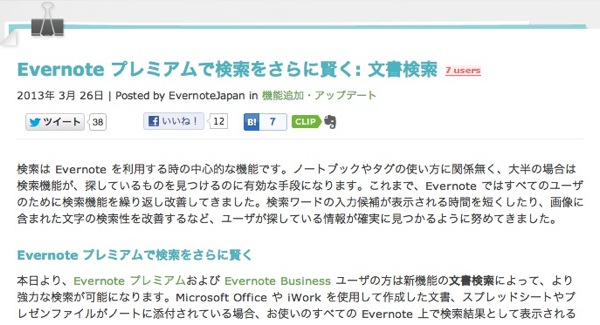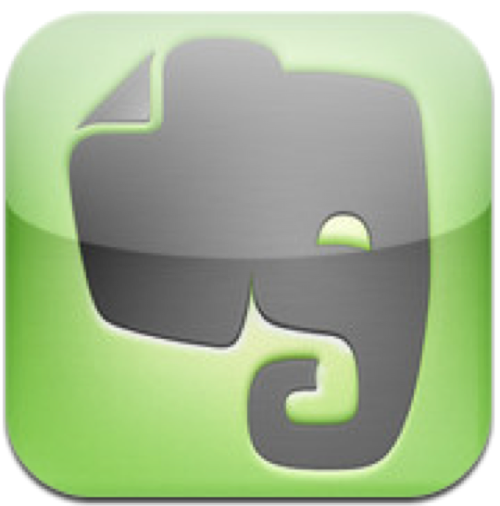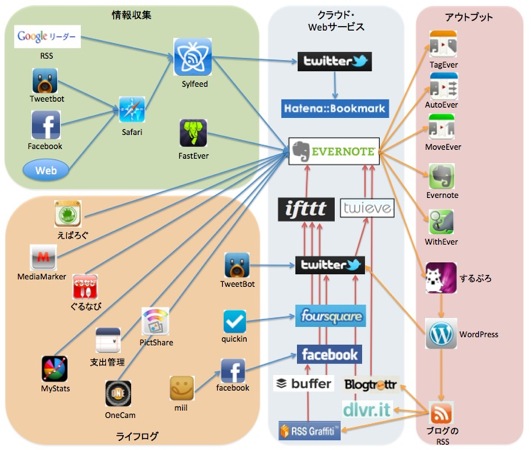
どーも。taka(@takaiphone2010)です。
ちょうど、1年前くらいに下記のエントリーをしています。
iPhoneとクラウドを使った自分の情報連携フローをぜ〜んぶ書き出してみた! | iPhone活用 | Cross Mode Life
情報連携フロー全体図 …
タイトルの通り、その時の自分のiPhoneとそれに絡めたクラウドサービスの利用状況をまとめた内容です。
あれから、1年が経ったので、現時点でまたまとめてみました。さて、どれくらい変わったでしょうか!
目次
情報連携フロー全体図
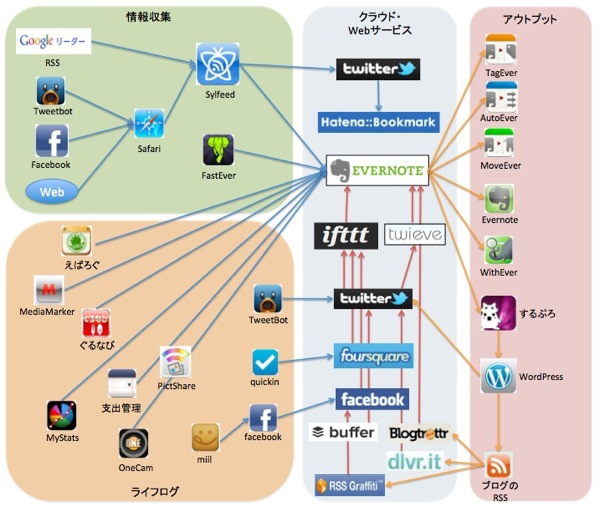
こちらが、現時点の図です。
全体的には去年より登場するアプリやサービスが多くなってより複雑になったように見えます。
実際利用し始めたサービスやアプリは確実に増えてます。
では、1つ1つ書いてみます。
情報収集
情報収集元はRSS、twitter、facebook、Webです。
去年の図から増えたのがfacebookです。今はtwitterよりfacebookを見るほうが増えてます。
あとはWeb関連情報のEvernoteへの連携をすべて「Sylfeed」からに統一したことです。
SylfeedのEvernote連携機能は非常にしっかりしていて、きれいに情報が連携されます。
また、連携する際にコメントを付けたり、ノートブックやタグを指定するのが簡単にできるのが大きな理由です。
Sylfeedにいったん開き直すのは手間と言えば手間なのですが、それでもEvernoteに入れる際のフォーマットが統一されることと、後からのEvernote整理が短縮できるので、この方法で今は統一してます。
Sylfeedの良さについては以前にもエントリーしましたのでそちらをどうぞ。
私がSylfeedを使う4つの理由 | iPhoneアプリ紹介 | Cross Mode Life
RSSからの情報収集
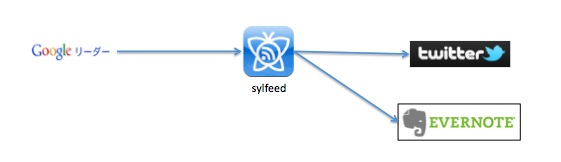
RSSの閲覧は去年から変わらず「Sylfeed」を利用しています。
去年の図を見ると、気になった記事やニュースはいったん「ReadItLater」(現Pocket)に送ってあとから、Evernoteに入れたい情報だけを入れていました。
でも、よくある話ですが、「ReadItLater」に情報だけがたまっていくという状態に陥りまして、この作業自体をカットしました。
なので、今は「ReadItLater」(現Pocket)は利用せず、「Sylfeed」からその場ですぐに判断してEvernoteに連携しています。
twitterからEvernoteへの連携
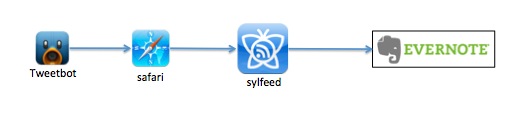
twitter閲覧については、クライアントアプリが、お気に入りだった「Soicha」から「Tweetbot」に変わりました。
理由はiOS6になってから、「Soicha」のアップデートが行われず、使いものにならなくなったからです。(今でもアップデートの淡い期待をしていますが。)
twitterの閲覧でいい情報を見つけたら、いったん「safari」でページを開き直し、そこからブックマークレットで「Sylfeed」でページを開き直します。
そして、「Sylfeed」からEvernoteへ保存をします。
facebookからEvernoteへの連携

去年1年で情報収集元がfacebookである割合がかなり増えてきました。
facebookもtwitterと同じで、とにかくいったん「Sylfeed」に持って行きたいので、「facebook」から「safari」で開き直して、そこから、ブックマークレットで「Sylfeed」でページを開き直します。
あとはSylfeedからtwitterに連携したり、Evernoteに連携したりします。
Web閲覧からのEvernote連携
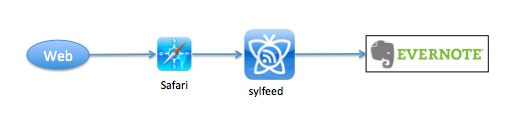
Webからの閲覧はsafariを利用してますが、上記のtwitterやfacebookの流れと同じです。
Evernoteに保存しておきたい情報があれば、ブックマークレットを利用して「Sylfeed」でページを開き直して、そこからEvernoteへの連携を行います。
ブログネタをEvernoteへ保存
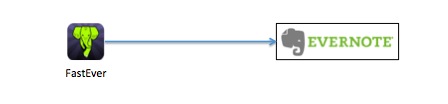
ブログネタは突然思いついたりすることが多いので、すぐに忘れないようにEvernoteに入れるようにしています。
すばやくEvernoteへのメモといえば「FastEver」です。
ほぼ、ブログネタを放り込む専用に使ってます。
ライフログ
ライフログは去年からところどころ変わりました。
前回時点ではプライベートのtwitterアカウントを使って、そこにまずは情報を集約するようにしていたのですが、今はすべてEvernoteに集約しています。
厳密には以前からEvernoteには集約してましたが、間にtwitterをはさんでいた形から直接連携するようにしました。
きっかけは「ifttt」でtwitterのトリガールールが作れなくなったことでした。
各種ライフログのEvernote連携
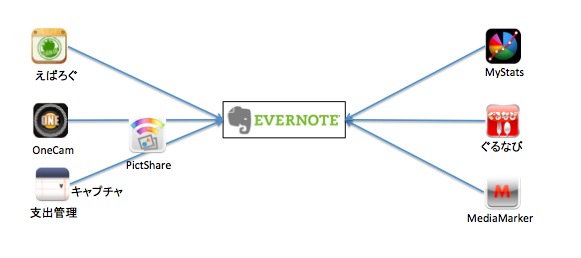
各種メモ、思考ログなど
ひらめいたアイデアや考えていたことなど、メモ情報といえるテキスト情報については「えばろぐ」を使うようになりました。
えばろぐはEvernote投稿用のフォーマットを作れるEvernote投稿専用アプリです。
思考ログやアイデアなど各種フォーマット作成しており、できるだけすばやくログをEvernoteに連携できるようにしてます。
写真ログ
ライフログのメインともいえる写真は変わらず、「Onecam」を利用しています。
1年間変わらずDock入りしているアプリです。
去年の図では写真はFlickrにアップしていましたが、Evernoteに統一するため、今は使うのをやめました。
Evernoteへのアップロードは1日1回「PictShare」でまとめてアップロードしています。ここは1年前から変わっていません。
「PictShare」はiPhone上の写真をまとめてネット上の写真共有サービスにアップロードできる便利なアプリです。
お金(出費)のログ
お金のログは去年1年で他のアプリを使った時期もあったのですが、結局初期から使っていた「支出管理」に戻っています。
直接Evernote連携はないので、画面キャプチャを「PictShare」にて送る運用をしています。
仕事のログ
仕事に関連する労働時間などのログを「MyStats」というアプリで記録していっています。
こちらのアプリは結果をグラフ表示できるので、振り返りも気軽に行えるので、1年前から変わらず使っています。
1年前はまだEvernote連携機能がありませんでしたが、めでたくEvernote連携機能も実装されたので連携が手軽になりました。
先日1年分の振り返りも行いました。
自分の1年をグラフで振り返り。MyStatsで1年を振り返ってみた! | iPhone活用 | Cross Mode Life
気に入った飲食店
「ぐるなび」のアプリにはEvernote連携機能があります。
気に入った飲食店があれば、「ぐるなび」のアプリを使って、お店情報をEvernoteに保存しています。
1年前は外食することが多かったのでよく使っていたのですが、最近は外食の頻度が減ってきたので利用頻度は減っていますが。
読書ログ、読みたい本、買ったアイテム、欲しいアイテム
1年前から変わらず使っています。
MediaMarkerは商品情報をアマゾンなどから探せるアプリですが、Evernoteとの連携機能がありますので、このMediaMarkerで商品を探して、その情報を読書ログや買ったものリストの情報としてEvernoteに連携しています。
twitterのログ
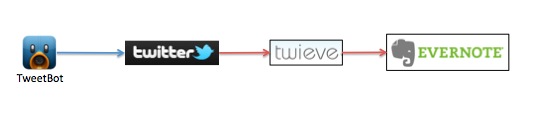
twitterのつぶやきやコミュニケーションも立派なライフログです。
twitterについては去年から変わらず、1日のtwitterのツイートをまとめてEvernoteに連携してくれる「ツイエバ」のサービスを利用しています。
ツイエバ – TwitterをEvernoteとEmailへ
位置情報のログ
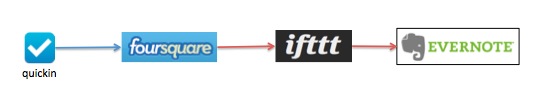
自分が訪れた場所の位置情報は位置情報のSNSである「foursquare」を変わらず使っています。
foursquareにすばやくチェックインできる「quickin」を利用してチェックインし、その情報は「ifttt」で自動的にEvernoteへ連携されます。
facebookのログ
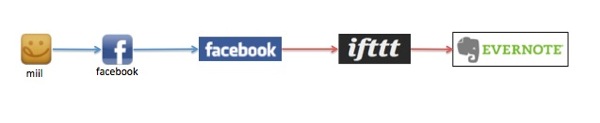
facebookの投稿も立派なライフログなので、「ifttt」でfacebookの投稿を自動的にEvernoteに連携するようにしています。
また、普段の食事はOnecamで写真として残していますが、食事の中でもおいしいと思ったものは食べ物のSNS「miil」に投稿しています。
miilから投稿する際にfacebookにも連携できるので、facebookへ同時投稿しています。
 ミイル【魔法のお料理カメラ】 miil-Food camera for iPhone (毎日のクッキングや外食のおいしい写真とレシピを簡単共有!FacebookやTwitterにも投稿できる無料のグルメ&ソーシャルアプリ)
ミイル【魔法のお料理カメラ】 miil-Food camera for iPhone (毎日のクッキングや外食のおいしい写真とレシピを簡単共有!FacebookやTwitterにも投稿できる無料のグルメ&ソーシャルアプリ)価格: 無料
カテゴリ: フード/ドリンク, 写真/ビデオ
App Storeで詳細を見る
アウトプット
情報を貯め込んでいる中心がEvernoteになっているので、アウトプットは、Evernoteからの情報参照とブログ執筆が主になります。
Evernoteの参照と整理
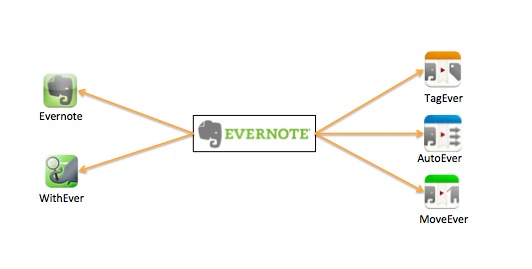
Evernoteの情報をiPhoneから参照する際は、Evernote純正のアプリとEvernoteの検索に特化したアプリである「withEver」を利用しています。
去年の時点では写真はflickrを使っていたり、ライフログはtwitterに集約したりしており少しばらけていました。
閲覧にも「Momento」というアプリを利用していたのですが、今はすべてをEvernoteに集約させ、Evernoteですべての情報の参照を行っています。
また、1年前はなかったのですが、iPhoneだけでEvernoteの整理ができてしまう、「MoveEver」シリーズのアプリを利用しています。
「TagEver」はタグを付けるだけのアプリで、「AutoEver」は事前に設定しておいたフィルター設定でノートの振り分けが行えます。
ブログ執筆

去年の図にはブログ執筆にMarsEditを記載していたのですが、今回はよりiPhoneに統一させて、iPhoneでブログを書く時に利用している「するぷろ」に変えました。
PCでブログを書く時には変わらず、MarsEditを利用しています。
iPhoneでブログを書く時にはEvernoteに入れているブログネタや下書きなどをコピーしてするぷろで記事を書いています。
あとはするぷろから投稿すれば、Wordpressで投稿され、当たり前ではありますが、RSS配信もされます。
ブログ更新のtwitter連携(過去記事紹介連携)
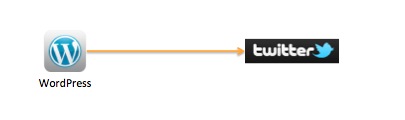
去年1年でいろいろとパワーアップさせたのが、ブログ更新や紹介の通知を自動連携するようにした点です。
ブログの過去記事紹介にWordPressのプラグイン「Tweet Old Post」を利用して自動連携させています。
ブログ記事紹介の定期的なtwitter連携
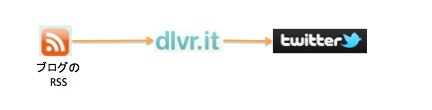
ブログ記事更新を定期的にtwitterに連携するのに、「dlvr.it」というサービスを利用しています。
「dlvr.it」はRSSの配信情報をスケジューリングしてtwitter連携できるサービスです。

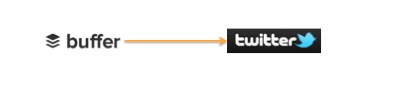
twitter連携でもう1つ使っているのが、「buffer」です。
「buffer」はtwitterやfacebookに予約投稿できるサービスです。
手動で前日の記事紹介を配信したいときに使っています。

ブログ更新のfacebookへの連携
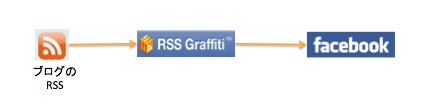
ブログ更新のお知らせを自分のfacebookアカウントに自動連携させるのに利用しているのが、「RSS Graffiti」です。
前はfacebookページにも自動連携させていましたが、現在はfacebookページには手動で投稿しています。
好みの問題なのですが、連携されるときのフォーマットは決まっているので、手動投稿と比べると若干わかりずらいものに感じています。

グログ記事のバックアップ
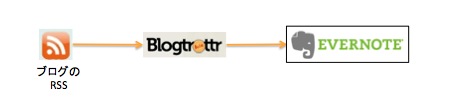
ブログ自体のバックアップはWordPressのプラグインでもとっていますが、もう1本年のためにRSSの配信内容から記事のバックアップをとるようにしています。
そのために利用しているのが、「Blogtrottr」です。RSSの内容をEメールアドレスに届けてくれるサービスです。
このEメールアドレスにEvernote用のメールアドレスを指定しておけば、きれいに記事のバックアップが自動的にEvernoteに作成されていきます。

まとめ
ということで、去年に続き、今年の始めということで、今現在の状況をまとめてみました。
やっぱり、1年経つと、いろいろと変わってますね。
情報収集については、sylfeedが中心になった構造に変わりました。
ライフログはよりシンプルにEvernoteに集約するようになりました。
ブログ周りは以前よりソーシャル連携が強化されました。
他にもいろいろと連携方法はあると思うので、いい方法があれば、今年も随時更新をかけていこうと思います。
また、今年もいろいろと便利な新アプリや新サービスが出てきそうなので楽しみですね。
【こちらの記事もオススメ】
iPhoneとクラウドを使った自分の情報連携フローをぜ〜んぶ書き出してみた! | iPhone活用 | Cross Mode Life
現在の自分の情報収集・管理方式についてまとめてみた! | iPhone活用 | Cross Mode Life
リマインダーDueから瞬時にアプリを起動するようにする方法 | iPhoneちょい裏技 | Cross Mode Life